Varje operativsystem har ett eget nummerfunktioner. Vissa är användbara, andra inte. Apples system kallas Mac OS och har olika versioner, liksom det bekanta för många Windows. Och här finns också hemligheter. Så Mac Os snabbtangenter skiljer sig något från Windows i alla versioner.
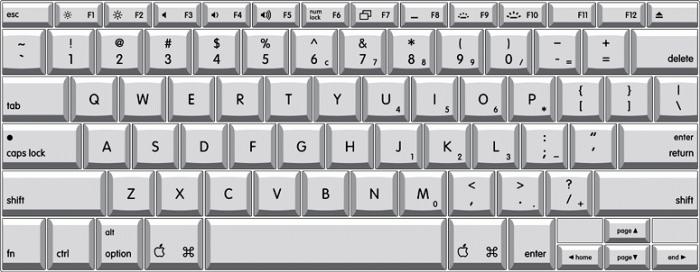
Nyckelbeteckning
Apple-produkter har ett antal egnafunktioner. Detta gäller särskilt tangentbordet. Förutom de vanliga tangenterna finns det flera speciella, vars beteckning är värt att veta. Om du inte tittade på instruktionerna i tid, kommer det att vara användbart för dig att veta vad och hur det heter.
Så, Ctrl-tangenten i operativsystemet är från"Apple" kallas kontroll. I framtiden kommer detta att vara till nytta eftersom Mac Os-snabbtangenter endast beskrivs med fullständiga namn. Och i instruktionerna också. Alt-tangenten kallas alternativ. Det finns en annan knapp som bara finns på Apple-produkter. Beteckning på CMD-tangentbordet. Dess namn är kommando.
Nu, med vetskap om alla noteringar, kan du börja memorera de mest användbara och snabbtangenterna. Förresten, utan dem är det helt enkelt omöjligt att utföra vissa åtgärder, eller så är det för tråkigt och tidskrävande.

berggrunden av
Kortkommandon för Mac OS är ganska omfattande.lista. Det finns dock sådana kombinationer utan vilka det är orealistiskt att arbeta på en dator. Du måste känna dem, för de sparar tid och ansträngning. Under arbetet, försumma dem inte, då blir det lättare och lättare för dig att slutföra alla dina uppgifter.
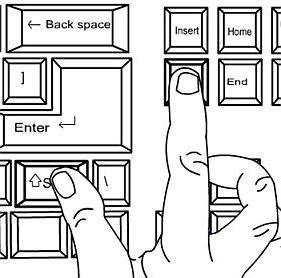
Vad kommer definitivt att vara till nytta
Kom ihåg kortkommandon som CMD och C.Detta gör att information kan kopieras till urklipp. Efter denna information kan filen eller elementet infogas på önskad plats med en kombination av CMD och V. Detta är grunden för grunderna, eftersom det är ganska långt och tråkigt att utföra alla dessa åtgärder genom snabbmenyn. Speciellt på Mac-operativsystemet. Snabbtangenter som också kommer att vara användbara: CMD och space. Denna kombination låter dig snabbt ändra språklayouten på tangentbordet.

Alla borde komma ihåg detta.
Du kan snabbt spara åtgärden på datornkombinationer som CMD och S. Detta händer under det standardnamn som systemet har valt. Förutom CMD, Shift och S. Denna kombination låter dig spara ett dokument eller en fil med namnändring till vad du vill. En annan användbar kombination är CMD och Z. Detta gör att du kan ångra den senaste åtgärden.
Inte alla kommer att behöva
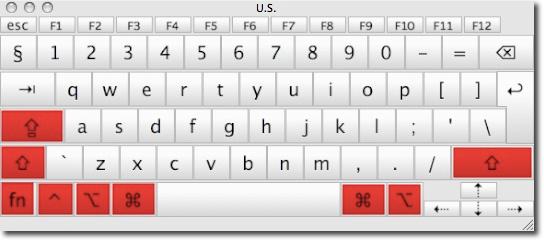
Kom bara ihåg att skapa en ny mapptangenter som CMD, Shift och N. Med denna kombination kan du snabbt skapa en mapp på rätt plats där du sedan kommer att spara olika filer. Samma åtgärd utförs via snabbmenyn, men här handlar det om bekvämlighet och vana.
En användbar men inte alla kombinationer - CMD + H.Mac OS-tangentbordsgenvägar i den här kombinationen låter dig dölja ett program som för närvarande körs, men inte behövs. Om vi drar en analogi med Windows-familjen är det samma som "minimera fönstret". En annan användbar kombination är CMD + Alt + H. Det låter dig minimera alla applikationer, förutom de som för närvarande är öppna framför dina ögon.
Det finns andra användbara och inte så snabbtangenter på Mac OS. Några av dem:
- Ctrl + F1 - startar tangentbordsåtkomst;
- Ctrl + F2 - låter dig öppna menyn;
- Ctrl + F4 - växlar applikationer från nuvarande till nästa;
- Ctrl + F5 - gör det möjligt att gå till "verktygsfältet".

Windows snabbtangenter
Windows-operativsystemet har också ett antalgenvägar som hjälper dig i ditt arbete, precis som enskilda nycklar. Så till exempel, alla användare vet att Backspace låter dig radera text i ett dokument. Inte varje tangentbord har en signatur på den här tangenten, men det är alltid lätt att hitta: det sitter ovanför Enter-knappen och indikeras av en lång pil som pekar åt vänster.
Radera-knappen är också bekant för många.Även för dem som precis börjat arbeta på datorn. Med tangenten kan du ta bort ett objekt, en fil eller en mapp med ett klick. Om det av misstag berördes finns det en chans att återställa det du behöver från korgen. Men du kan helt och oåterkalleligt radera från systemet med en kombination av Radera och Skift. Då hamnar filerna inte i papperskorgen utan förstörs för alltid. Använd denna kombination med försiktighet. Speciellt om du inte är säker på hur värdelösa filer eller objekt är.
Med Windows-logotangenten kan duöppna startmenyn. Det finns dock små hemligheter med den här knappen. Så till exempel kallar kombinationen "Start" + F1 upp systemguiden. Detta är användbart först när du bara lär dig att arbeta med en dator. Med Start + D kan du snabbt minimera alla fönster och bara visa skrivbordet. Det är alltid användbart när du snabbt behöver hitta en genväg och det finns för många olika program öppna.
För att uppdatera fönstret, vilket är användbart för dem som alltid har flera webbläsarbokmärken, tryck på F5. Den för närvarande öppna arbetsytan visar endast den senaste informationen.
Ctrl-tangentkombinationen med olika knappar bör finnas i minnet för alla Windows-operativsystemanvändare. Vad är det här:
- Ctrl + A - låter dig välja hela det öppna området. Så om du till exempel utför den här åtgärden i en mapp väljs alla filer i den. Om det är i ett textdokument, då all text.
- Ctrl + C - gör det möjligt att kopiera information. Även i de dokumenten eller på webbsidor där detta inte kan göras via snabbmenyn.
- Ctrl + V är en klistra in från urklipp. Förresten, denna åtgärd kan också utföras var som helst.
- Ctrl + Z - Ångrar det sista steget.Om du till exempel av misstag raderade ett element i ett textdokument blir det enkelt att återställa det. Liksom om objektet överfördes från en mapp till en annan inte avsiktligt.
- Ctrl + X är sax. Det vill säga du kan klippa ett objekt och spara det på urklipp. Därifrån kan den klistras in var som helst.
- Ctrl + Alt + Delete - Startar Aktivitetshanteraren.Dubbelklicka startar om systemet. Detta är användbart när datorn börjar "hänga" eller "glitch" när skärmen inte svarar på mus- eller tangentbordstryck.
Men allt detta gäller för det mesta allaversioner av Windows, förutom de senaste - "åtta". Eftersom alla tidigare har en mycket standardmeny och en lista med kommandon är kombinationerna som beskrivs ovan universella. Med den senaste versionen är det lite mer komplicerat, eftersom det är gjort inuti lite annorlunda. Det finns en snabbtangent för Windows 8, som påfallande skiljer sig från andra operativsystem. Och alla som redan använder eller kommer att använda detta operativsystem behöver veta det.

G8 och dess hemligheter
Den hetaste nyckeln i Windows 8 är Alt. Med den kan du utföra många åtgärder vars implementering tar tid genom musen och snabbmenyn. Vad följande kombinationer gör:
- Alt och A - öppnar listan över tillgänglighetsfunktioner;
- Alt och D - tar bort det markerade elementet;
- Alt och E - redigerar den valda filen (till exempel namn);
- Alt och M - flyttar objektet till den plats du väljer (den kaskade menyn tappar ut);
- Alt och T är sax som skär en fil eller ett område i urklipp;
- Alt och V - Klistra in det kopierade eller klippta objektet.
Lätt att komma ihåg
Särskilda egenskaper hos sådana snabbtangenter är att de inte gör detdu måste trycka på dem samtidigt. Det vill säga först klickar du på Alt-knappen och väljer sedan en annan önskad bokstav på tangentbordet. Det är bekvämt och viktigast av allt är det lätt att komma ihåg. Det är ingen mening att fylla huvudet med alla möjliga alternativ, det räcker att bara lära sig vad som är riktigt viktigt och kommer att användas av dig.
Om du trycker på Win- och F-tangenterna samtidigt, dåapplikationssökfältet kallas. Detta är en mycket användbar funktion, särskilt i de tidiga stadierna av att använda operativsystemet Windows 8. Det är anmärkningsvärt att i någon version av detta operativsystem (av Microsoft) utför Esc-tangenten samma funktion - avslutar ett program, en fil, ett fönster .
Och en sak till...
Förutom alla ovanstående användarebärbara datorer är det bra att veta vilka hemligheter som finns i deras enheter. Förutom de vanliga operativsystemberoende kombinationerna finns det också de som skapats speciellt för ägare av bärbara datorer. Så snabbtangenten på en bärbar dator Fn + F2 inaktiverar till exempel Wi-Fi-modulen. De flesta snabbtangenterna beror dock på enhetsmodellen (i handboken för den kan du bekanta dig med alla funktioner i en viss modell). Det vanliga är dock att alla genvägar sker genom att trycka på Fn-tangenten. Detta är en funktionsknapp som är ansvarig för att utföra många åtgärder i systemet. Kanske bara Apple-produkter har det inte på tangentbordet. Det finns dock tillräckligt med funktionalitet som finns som standard. Med regelbundna snabbtangenter kan du öka din egen produktivitet avsevärt på datorn.












